
Remplir automatiquement des cellules dans Numbers sur Mac
Vous pouvez remplir rapidement des cellules, ou une rangée ou une colonne avec la même formule, les mêmes données ou une suite logique de données : une série de chiffres, de lettres ou de dates, par exemple.
Remplir automatiquement des cellules
Procédez d’une des façons suivantes :
Insérer automatiquement le contenu des cellules adjacentes dans une ou plusieurs cellules : Sélectionnez les cellules dont vous souhaitez copier le contenu, puis placez le pointeur sur une bordure de la sélection jusqu’à ce qu’une poignée de remplissage automatique jaune (un point) s’affiche. Faites glisser la poignée sur les cellules dans lesquelles ajouter le contenu.
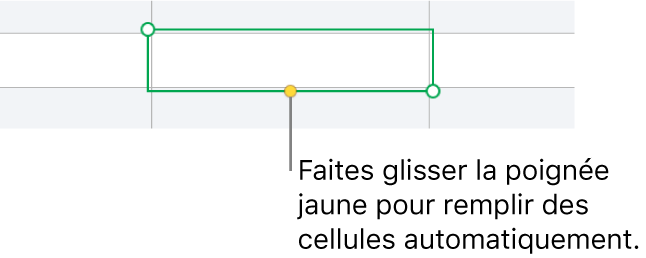
À l’exception des commentaires, les formats de cellule, les données, les formules ou les remplissages associés aux cellules sélectionnées sont ajoutés. Le remplissage automatique remplace les données existantes par le contenu que vous ajoutez.
Astuce : Pour remplir automatiquement des cellules (avec le contenu des cellules adjacentes) à l’aide du clavier, vous pouvez aussi appuyer sur les touches Commande + barre oblique inverse (\), afin d’activer le remplissage automatique, puis sur les touches fléchées pour étendre la bordure jaune. Appuyez sur Retour lorsque vous avez terminé.
Insérer automatiquement le contenu ou les motifs séquentiels des cellules adjacentes dans des cellules : Saisissez les deux premiers éléments de la série dans les deux premières cellules de corps (pas les cellules d’en-tête ou de bas de tableau) de la rangée ou de la colonne à remplir. Par exemple, saisissez A et B. Sélectionnez ces cellules, placez le pointeur sur une bordure de la sélection jusqu’à ce qu’une poignée (ou un point) de remplissage automatique jaune s’affiche, puis faites glisser la poignée sur les cellules à remplir.
Vous pouvez également remplir automatiquement les cellules à l’aide d’un motif de valeurs. Par exemple, si deux cellules sélectionnées contiennent les valeurs 1 et 4, les valeurs 7 et 10 sont ajoutées lorsque vous faites glisser le curseur sur les deux cellules adjacentes (les valeurs sont incrémentées de 3).
Remarque : Pour procéder au remplissage automatique à partir de la barre des menus de Numbers, sélectionnez les cellules à remplir, choisissez Tableau > Remplir automatiquement les cellules, puis choisissez une option. Selon les cellules sélectionnées, certaines options de remplissage automatique pourraient ne pas être disponibles.
Le remplissage automatique n’établit aucune relation entre les cellules du groupe. Une fois le remplissage automatique effectué, vous pouvez modifier les cellules individuellement.
Lorsque vous remplissez automatiquement des cellules, toute formule faisant référence à ces cellules est automatiquement mise à jour pour utiliser la nouvelle valeur.